イチから教えてほしい!
- NTTモデム(ホームゲートウェイ)の交換手順
(電話が繋がらないときの裏技) - 『ソフトバンク光』の無線Wifiルーターの交換手順
- 「とにかく手間をかけるのが面倒」という方へのオススメの方法
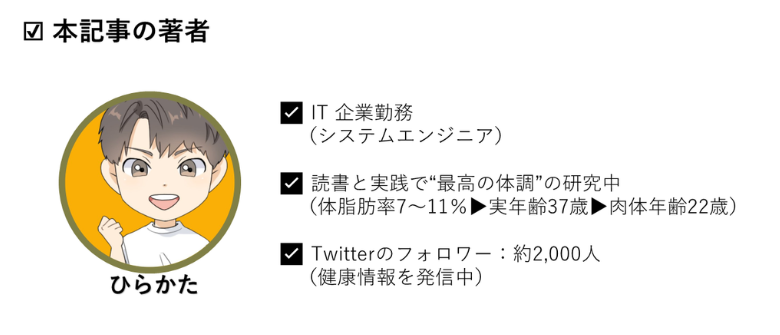
いろいろ調べたところ、NTTのモデム(ホームゲートウェイというらしい)の寿命ということが分かったので、
これを交換することに。
(ついでにソフトバンクの無線ルーターも変更しました)
我が家はソフトバンク光でのネット契約なのですが、これが結構大変だったので、
誰かの助けになればと記事に残しておきます。
特に困ったのがNTTの電話につながらなかったこと。
これについても実際に著者が行った『裏技的な対処法』をこっそりお教えします。
また最後には、ネット回線をそもそも変えてしまうという選択肢もあるということを記載しています。
ネット回線を変えると料金がかなり抑えられる可能性が高いため、そちらを検討することもオススメです。
本記事を読み終わる頃には、もうNTTモデムの変更で悩むことはなくなるでしょう。
ネット接続が切れるようになった
週に1回くらい、まったくネットが使えなくなる状態がつづく
著者は朝から晩までネットは繋ぎっぱなしという感じの生活なのですが、
ここ最近、突然ネット回線が完全につながらなくなるという事象が多発していました。
原因はよく分からなかったのですが、放っておいても復旧はしません。
とりあえずの対応としてはNTTのモデム(ホームゲートウェイともいいます)のコンセントの抜き差しで復活します。
※PR400-NEというモデル
この状態で1ヵ月くらいは放置して、そろそろまずいなと思い立ち、原因を探ることに。
いつもハラハラしながらしていました!
原因はNTTのモデムだろうと判断した
そこで調べてみて分かったのが「どうやらうちのNTTモデム、相当古いぞ」ということ。
最低でも10年は使っていそうというこで、こりゃ寿命でしょうと思ったわけです。
結論として、原因はこれで正かったです。
古くなってきた兆候としてときどき繋がらなくなる症状が起きて、やがて全く使えなくなるようです。
まずは”NTTモデム本体”を送ってもらいましょう
ソフトバンク光の問い合わせ先がなかなか見つからない
著者の自宅のネット回線は、ソフトバンク光です。
そのため最初にしたことがソフトバンクへ問い合わせをするところなのですが、ここでいきなり問題が発生しました。
というのも公式ページからよくあるQ/Aやチャットには案内されるのですが、肝心の電話問い合わせ番号が見つからないのです。
ようやく見つけた問い合わせ0800-111-2009の番号へ電話したところ、10分近く待たされた後で、無事問い合わせ窓口につながりました。
※このサイトから直接電話できない方は、電話アプリから手打ち入力してみてください
簡単には電話番号にたどり着けないようにしているのでしょうね!
ソフトバンクからNTTへ取り次いでもらう
問い合わせ窓口の担当者に『ネットの接続が頻繁に切れるようになったこと』『NTTモデムを交換したいこと』を告げると、
NTTモデムはNTTの管轄なので、ソフトバンクでは対応できないと言われてしまいました。
「はい、それではバイバイ!」とはならないのがソフトバンクさんで、
ソフトバンクからNTTに取り次いで、NTT担当者から著者に連絡がいくように調整していただけました。
これが本当に助かりました!!
さらには著者が使用しているソフトバンクの無線ルーターが、一世代前のものだからということで、ついでに交換してくれることに。
こちらは発送しておくので、来たら付け替えて、古いのは送り返して欲しいということでした。
ソフトバンクさん、サービスが行き届いてます。
NTTへモデム発送を依頼する
ということでソフトバンク担当者さんとの電話を終え、1時間くらい経ったころに、
NTTさんから電話(0120270113)がかかってきました。
ソフトバンクさんが、著者の詳しい状況を説明してくれていたためトントンで話は進み、
新しいNTTモデム(ホームゲートウェイ)を送ってくれることとなりました。
このときMACアドレスの変更が必要なので、発送した明後日(平日月曜)にすぐ変更していいかと聞かれます。
※MACアドレス変更したら、新しく送ってもらうNTTモデムに付け替えるまで、ネット接続ができなくなってしまいます
MACアドレスというのは、各家庭のモデムに発番されているもので、それぞれのご家庭に必ず異なる番号を割り振られています。
これを管理することで、NTT側が許可しているモデムでのみ、その家庭ではネットワーク接続ができるわけですね。
さて私は仕事の都合で、平日は朝晩問わずネットが必要ですので、これはお断りします。
自分で付け替えをするタイミングで連絡するので、そこでMACアドレスは変更してほしいとNTTさんに伝えました。
ということで、この日は特に接続の変更はせず、各種手配をしておしまいとなったわけです。
モデム交換作業での超注意事項2つ
モデム届いてから12日が経過したら、ネット接続が不通に!!
というわけで、NTTの新しいモデムが届いた後も、モデムの付替はせずに過ごしていました。
一番に近かった週末は、予定も詰まっていたので作業もせず、12日が経過した土曜日の朝。
なんとネット回線が完全に不通となりました。
あとで知ったのですが、NTT側の決まりで、モデム着日から12日で自動的にMACアドレスを変更するようになっているんだそうです。
「聞いてないよー!」という感じでしたが、文句を言ってもネットは使えません。
たまたま12日後が土曜だったのでよかったですが、平日だったらかなり困るところでした。
そしてモデムが届いたらすぐに付け替えをして待つことです!
NTTの問い合わせ電話がつながらないときの裏技!
今回のモデム変更の騒動で一番困ったポイントだったのが、NTTの問い合わせ窓口(0120270113)がつながらかったことです。
※このサイトから直接電話できない方は、電話アプリから手打ち入力してみてください
つながらないといっても、電話はちゃんとかかります。
ただ、アナウンスに誘導されるがままに進むと「問い合わせの予約受け付け完了しました」というアナウンスと共に電話を切られます。
※問い合わせ予約は正常に受け付けられているのですが、いつ電話が掛け直ししてもらえるのかが分からない
私がこの問い合わせをしたのは、土曜の朝で「今日はブログ執筆して」「Twitterを発信して」…とネット接続がないとできないことばかり。
3人の子ども達も「Hulu見れない!!」と不平を言ってました。
さてここで裏技のご紹介です。
先程の「問い合わせの予約受け付け完了しました」の一つ手前の音声アナウンスで、
無理矢理問い合わせ担当に繋ぐ方法があるんです。
この問い合わせ予約へ誘導される前に「かけ直しできる電話番号をお持ちの方は…」という「?」な質問があります。
今の時代に電話番号を持っていない人はいないのでは、という質問なので最初は「?」だったのですが、
ここで「いいえ」を選択すると、「問い合わせ担当」へつながるルートへガイダンスが分岐します。
ここで10分以上は保留で待たされたのですが、結果的に担当の方へ無事につなげてもらえました。
(しかも「電話番号ないって本当ですか?」的な質問はまったくなかったです…)
そしてこの担当者から、モデム送ってから12日経ったのでMACアドレスが変わっていたという事実を知らされたわけです。
実際に交換してみる
説明書通りに取り外すだけ
というわけで、MACアドレスの変更はすでに終わっていることが分かりました。
次はNTTモデムの交換です。
これは以下のように分かりやすい「説明書」がついていますので、そのとおりに作業するだけです。
まずは取り外しですが、説明書どおり以下手順でOKでした。
- 現状のコード接続状況をスマホなどで撮影しておく
※これは絶対しておくこと - 電源を抜く
- 光コンセントから宅内光配線コードを抜く
- 古いルーターから宅内光配線コードを抜く
※白い部分持って抜けば、問題なく抜けます - 同軸ケーブルを外す
※ここは我が家は無しでしたが「左へ回しまっすぐ抜く」だそうです - LANケーブルと電話線を外す
特に注意すべき点としては、外した「宅内光配線コード」(モデムの下の蓋開けて抜いたコードです)は、
新しいモデムでも引き続き使うよ、という点です。
取り付けも簡単…と思いきや問題発生
取り付けも説明書に従ってやればOK…と思ったのですが、著者の場合はうまく行かなかったポイントがありました。
結果として『初期化』も必要でしたので、共有しておきます。
- 新しいルーターへ宅内光配線コードを接続
※カチっと音がなるまでとありますが、気持ちもう少し差し込んでおきましょう。 - 宅内光配線コードをひかりコンセントへ接続
- 同軸ケーブルを接続
- LANケーブルと電話線を接続
※取り外し前に撮影しておいた写真を確認しながら取り付けましょう - 電源を接続
はい。簡単ですね。

「光回線」が点灯しない(宅内光配線コードが刺さってなかった)
原因は先ほどの取り付け工程ひとつ目の、”モデムへ宅内光配線コードの押し込み”が甘かったこと。
※ひかりコンセントへの差し込みが甘くても同じようになるので、ここは要注意です。

ちなみに「認証」のランプが点かない場合、MACアドレスの変更がされていない可能性が高いです。
この場合は、古いモデムの方でまだネット接続ができていたはずなので、そちらの古いモデムのネット接続ができなくなったことを確認してから付け替え作業するのがいいでしょう。
「ひかり電話のランプ」が点灯しない(爪楊枝で再起動)
さてここで最後のトラブル「ひかり電話のランプ」が点灯しないが発生しました。
皆さんの参考になると苦労が報われます!
※画像は2つ前のものをご参照ください。
この状態ですと、固定電話の受話器をとって耳に当てても「プー」というお決まりの音がしません。
つまり電話ができない状態です。
まずNTT担当者さんの指示で、コンセント抜き差しを試しますがNG。点灯しません。
そこで続いて以下のとおりの操作をしたところ、無事に「ひかり電話のランプ」が点灯しました。
- 初期化のボタンを爪楊枝のような電気を通さないもので押し込む
- 初期化ボタンを押し込みながら「再起動」を押す
※このとき初期化ボタンは離さないこと。 - すべてのランプが緑で3回点灯するので、そこで初期化を離す
ついにネット回線が復活!
この時点でNTTモデムのつけかえは完了となり、スマホを見ると無事にwifiが復活しています。
正しいモデムの点灯状態は以下のようになります。

「初期状態」が黄色点灯していますが、特に問題ないということです。
ここまでおよそNTT担当者さんと会話して30分。とても親身に付き合ってくれました。
もしNTTモデムを無線ルーターとしても利用する場合はここでさらに設定が必要なのですが、私の場合は無線ルーターは
ソフトバンクのものを利用していましたので、これでNTTモデムの設定は完了となりました。
同じはずですよ!
NTT担当者さんにお礼を伝え、通話を終了します。
4.ソフトバンクの無線ルーターの交換
4-1.取り外した後は15分待てとあるけど
最後に無線ルーターの交換です。
これは今回のネット接続のトラブルとは無関係ですが、冒頭で伝えたとおり
ソフトバンクさんからせっかく新しい型のものを送ってもらいましたので交換します。
- 現状のコード接続状況をスマホなどで撮影しておく
- 電源コンセントを抜く
- 後ろから出ているコードを全部抜く
- 15分程度待ってから新しいルーターに付け替える
※著者は3分くらいしか待ちませんでしたが特に問題なしでした - 各スマホやPC、TVなどのwifiのアクセス名とパスワードを変更する
ポイントとしては、以下3点です。
- コードを抜く前に写真撮っておく
- コード類は特に古くなければ、そのまま使ってしまう
- 古いルーター外してから新しいルーターを付けるまでは3分待っても問題ない
特にコード類の写真は、NTTモデムのときも書いたとおり、絶対撮っといたほうがいいです。
ルーター付け替えるまでの待ち時間は、保証はできないので心配な方は、ソフトバンクさんの指定どおり待ちましょう。
下記が新しいソフトバンク無線ルーターです。

各機器のwifiの接続先を変更しよう
上にも書いていますが一応。
無線ルーターが変わっていますので、wifi設定が必要な電子機器はすべて、設定の変更が必要です。
新しい無線ルーターの横にある「SSID」「暗号キー(パスワード)」を見て設定すればOKです。
2.4GHzの方が遠くへ届き、電子機器の影響は受けにくいというメリットもあります
wifiの設定方法については、その機器によって違いがありますので、「機器名 wifi設定」などで
ネット検索いただければと思います。
『手間をとにかくかけたくない』という方にはネット乗り換えが最善策
と、ここまでモデムの取替の手順を長々と書いてきたわけですが、始めからネット(プロバイダ)乗り換えしてしまえば、プロが全部やってくれます(笑)。
というわけで下に私は「これなら大丈夫」と精査したものを載せておきます。
それを考えれば、新たなネット契約への乗り換えで全部任せちゃうのは”マジであり”!
↑こちらは著者も使っているソフトバンク光。NTTフレッツ回線を使った固定回線なので、速度の安定は間違いないです。
まったく途切れることはありません!
税込み月額は「マンション:4,180円」「戸建て:5,720円」です。後で紹介するGMOよりお高いのですが、ソフトバンクという安心のネームバリューで、こちらを選ぶ価値は十分にあります。
工事費用は後述のキャッシュバックがあるため『実質無料』です。
他社から乗り換えで「他社への違約金」「撤去工事費」をソフトバンクが全額負担してくれます。
今ならキャッシュバックで36,000円もらえる特典あります(2022/8/6時点)
問い合わせは無料なので、まずは連絡してみてください。
![]()
↑こちらは最近勢力を伸ばしている「GMO光アクセス」です。
知ってましたか? 実はこちらも回線はNTTフレッツ光。
なのでソフトバンク光とまったく変わりのない、安定したネットライフは疑いないです。
税込み月額「マンション:3,773円」「戸建て:4,818円」と戸建ての方はソフトバンク光より1,000円近く安い…。
著者も変えるか検討中です。
今なら基本工事費用が無料なので、これはチャンスです(2022/8/6時点)
もちろん問い合わせは無料です。まずは連絡をしてみてください。
シンプルに安い速い光!高性能なWi-Fiルーターレンタル無料!【GMO光アクセス】 ![]()
↑こちらもGMOで、『回線を自宅に引き込まない』、つまり工事不要なタイプです。
外でスマホ使うのと同等の速度は出ますので「毎日オンラインでか打ち合わせがある」などといった超安定が必要な
ご家庭でなければ、こちらも選択肢としてアリです。
工事がいらないので、今すぐネットが必要!という方にはいいですね。
税込み月額4,950円で、スマホがドコモの方には割引も適用されます。
また今なら最大18,000円分のAmazonギフト券が付きます(2022/8/6時点)。
もちろん問い合わせは無料なので、まずは連絡してみてください。
工事不要でインターネット!【GMOとくとくBBのドコモhome5G】
オススメの無線ルーター
最後に蛇足ですが、著者が使用している無線ルーターを紹介。
まとめ
以上、今回はNTTモデム(ホームゲートウェイ)のつけかえをメインに情報をお伝えしました。
何度も言いますが、一番伝えたいのは以下の2つです。
- 新しいNTTモデムの到着日に「MACアドレスの付け替え」はお願いしてしまうこと
- 新しいNTTモデムの到着日には、「旧モデムでネットが繋がらなくなってから」作業をするべし
上を守れば、NTTにこちらから電話する必要もなくなります。
そしてどうしてもNTT窓口にすぐに電話繋ぎたいよ、という場合には、電話ガイダンスで「裏技」を選ぶのも一つの手ですよ。
ということもお伝えしました。
(ただし本当に急いでいるとき限定でお願いします)
待てる場合は、待ってみるのも良いと思います!



